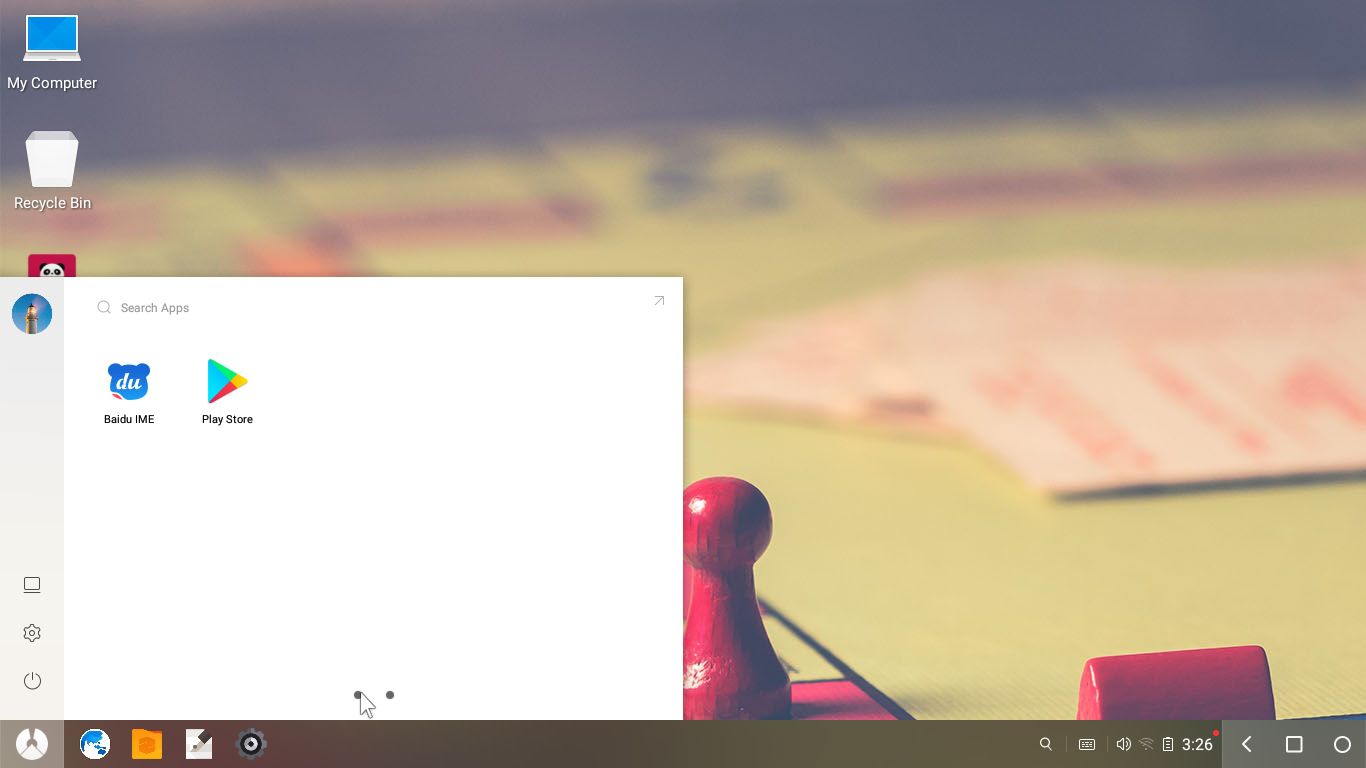Je možné nainstalovat Android na PC bez použití emulátoru. Naučte se, jak spouštět aplikace pro Android a přistupovat k plné verzi mobilního operačního systému ve Windows. Pokyny v tomto článku platí pro stolní počítače a notebooky se systémem Windows 10, 8 a 7.
Proč instalovat Android na PC?
Pokud nemáte zařízení Android, přicházíte o miliony aplikací v Obchodu Google Play. I když již máte smartphone nebo tablet, na kterém hrajete hry pro Android, můžete si je raději zahrát na počítači. Existuje několik způsobů, jak spustit aplikace pro Android ve vašem počítači. Například Android SDK přichází s emulátorem Androidu pro ladění aplikací a BlueStacks je cloudový virtuální stroj, který optimalizuje aplikace pro Android pro stolní počítače. Pokud však chcete přistupovat k plné verzi systému Android bez emulátoru, pak je nejlepším řešením Phoenix OS.
Co je Phoenix OS?
Phoenix OS je operační systém založený na Androidu 7 (Nougat), který je navržen pro provoz na stolních a přenosných počítačích. Pokud jej nainstalujete na pevný disk, máte možnost spustit systém Phoenix OS při každém spuštění počítače. Případně jej můžete uložit na jednotku USB flash pro použití na jakémkoli počítači. Než budete moci nainstalovat Phoenix OS, musíte si nejprve stáhnout instalační program pro váš operační systém. Uživatelé systému Windows si mohou stáhnout soubor EXE, ale uživatelé systému Mac si před spuštěním instalačního programu musí stáhnout soubor ISO a vypálit jej na jednotku flash. Musíte také provést změny v nastavení systému BIOS vašeho systému. Ke spuštění systému Phoenix OS potřebuje váš počítač procesor řady Intel x86.
Jak nainstalovat Android Phoenix OS na PC
Chcete-li začít s instalací systému Android do počítače pomocí systému Phoenix OS, postupujte podle následujících kroků:
-
Stáhněte si instalační program Phoenix OS pro svůj OS.
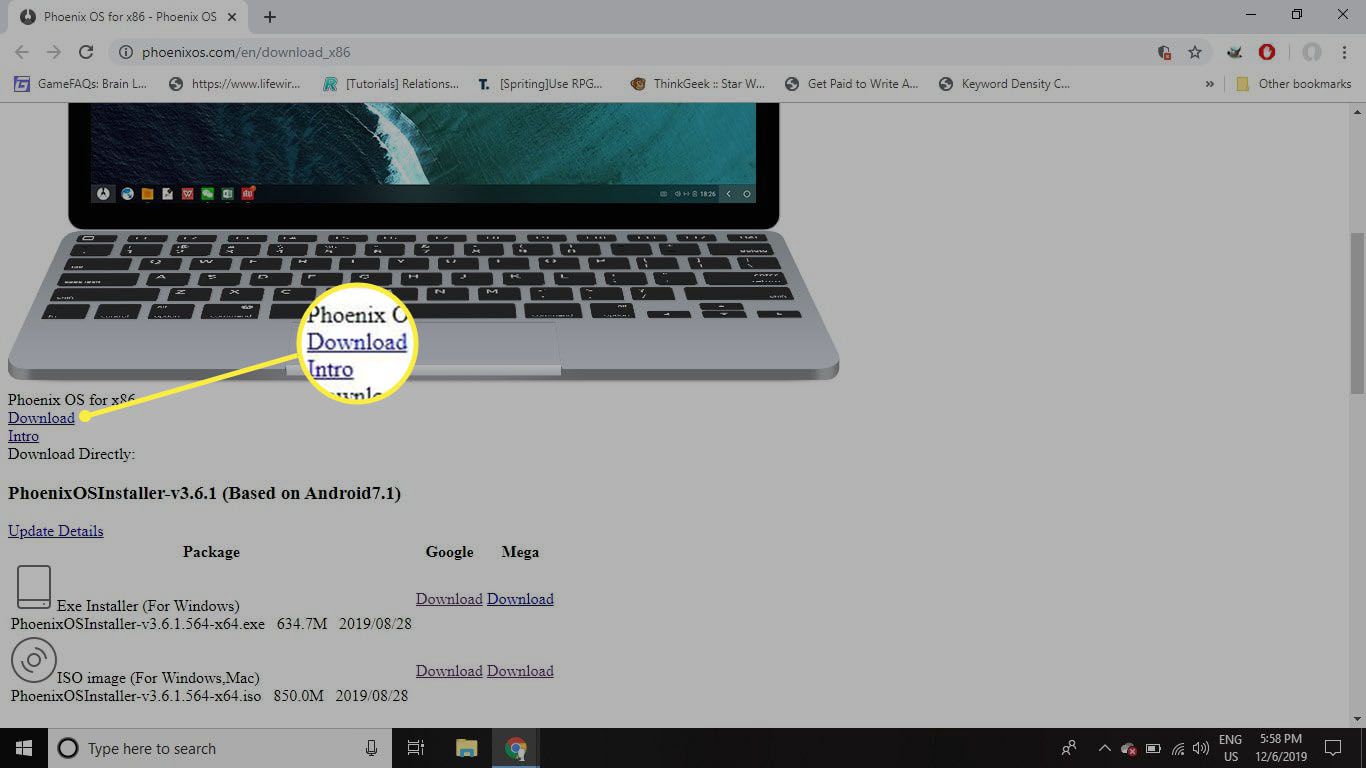
-
Otevřete instalační program a vyberte Nainstalujte.
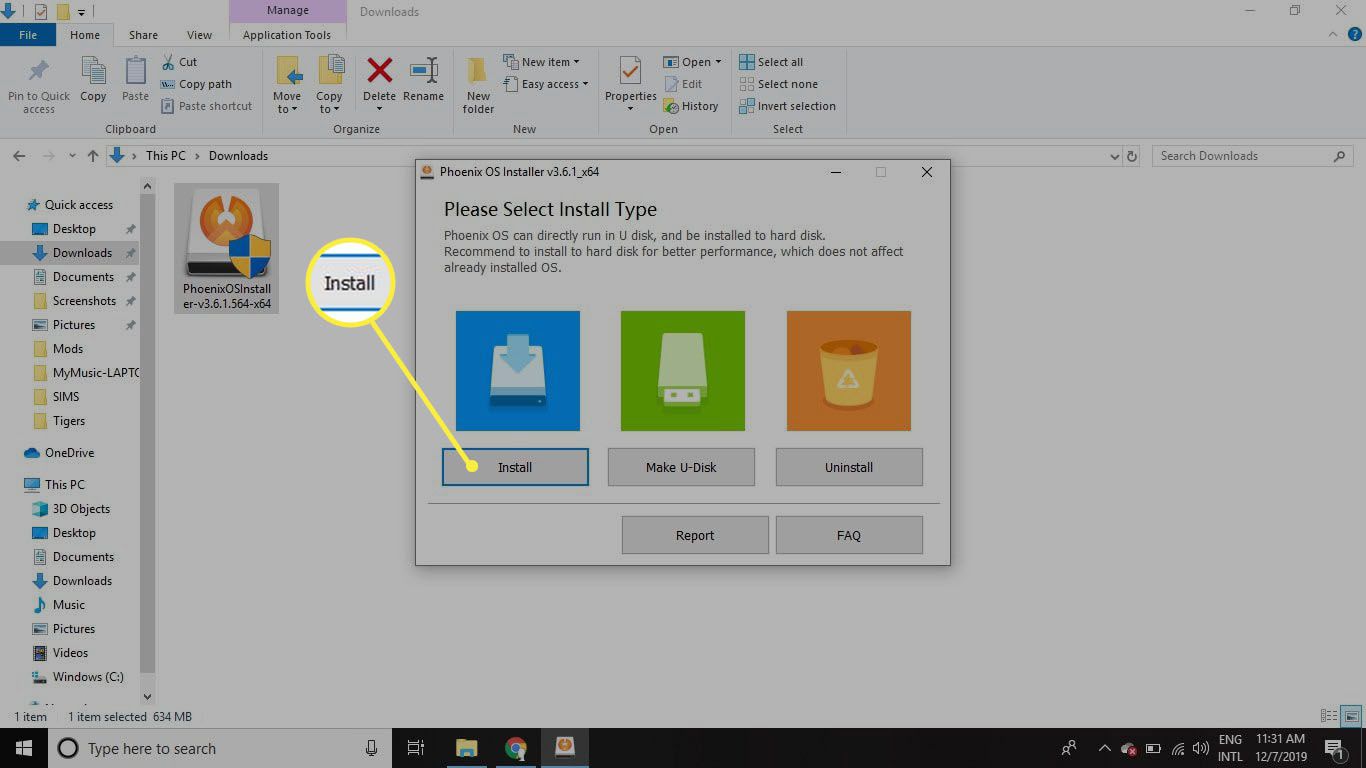
Chcete-li nainstalovat Phoenix OS na USB disk, vyberte Vytvořte U-Disk.
-
Vyberte pevný disk, na který chcete nainstalovat OS, a poté vyberte další.
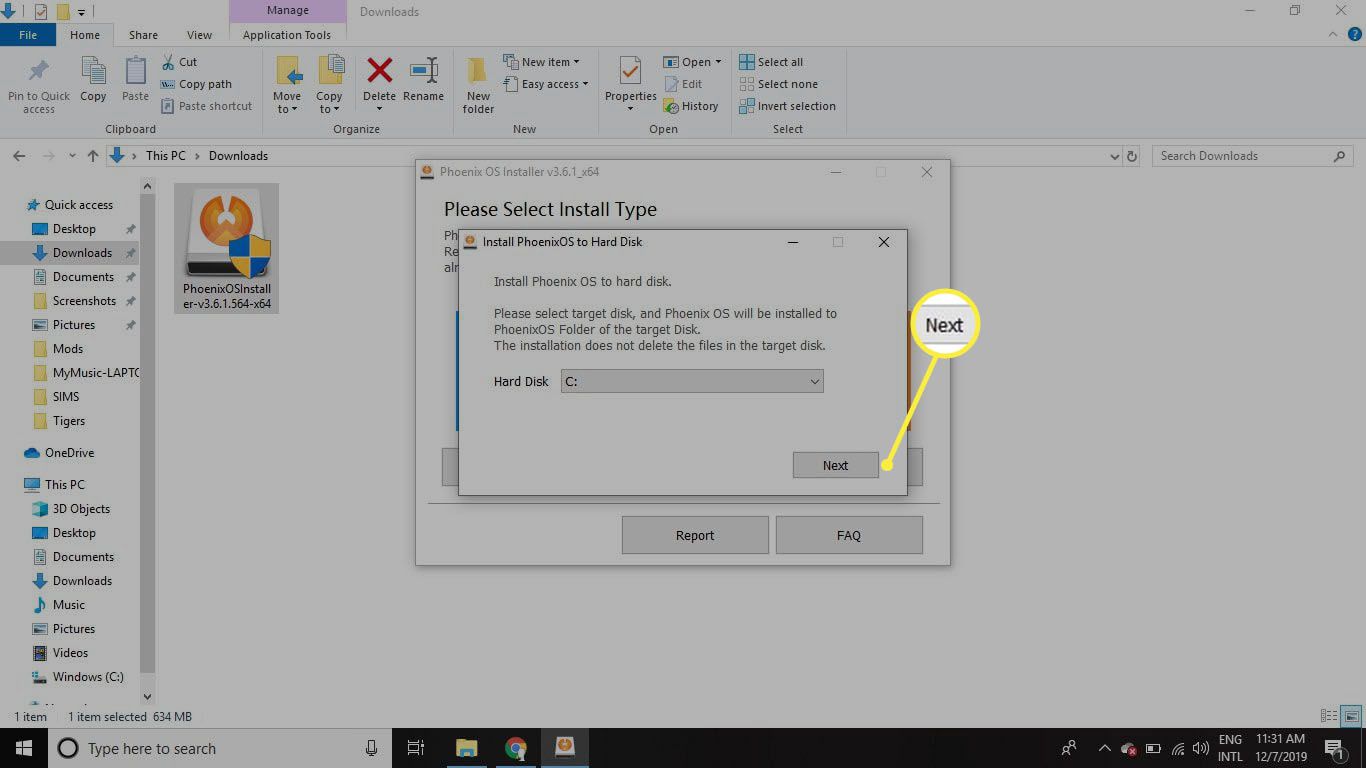
-
Vyberte velikost místa, které chcete na pevném disku vyhradit pro systém Phoenix OS, a poté vyberte Nainstalujte.
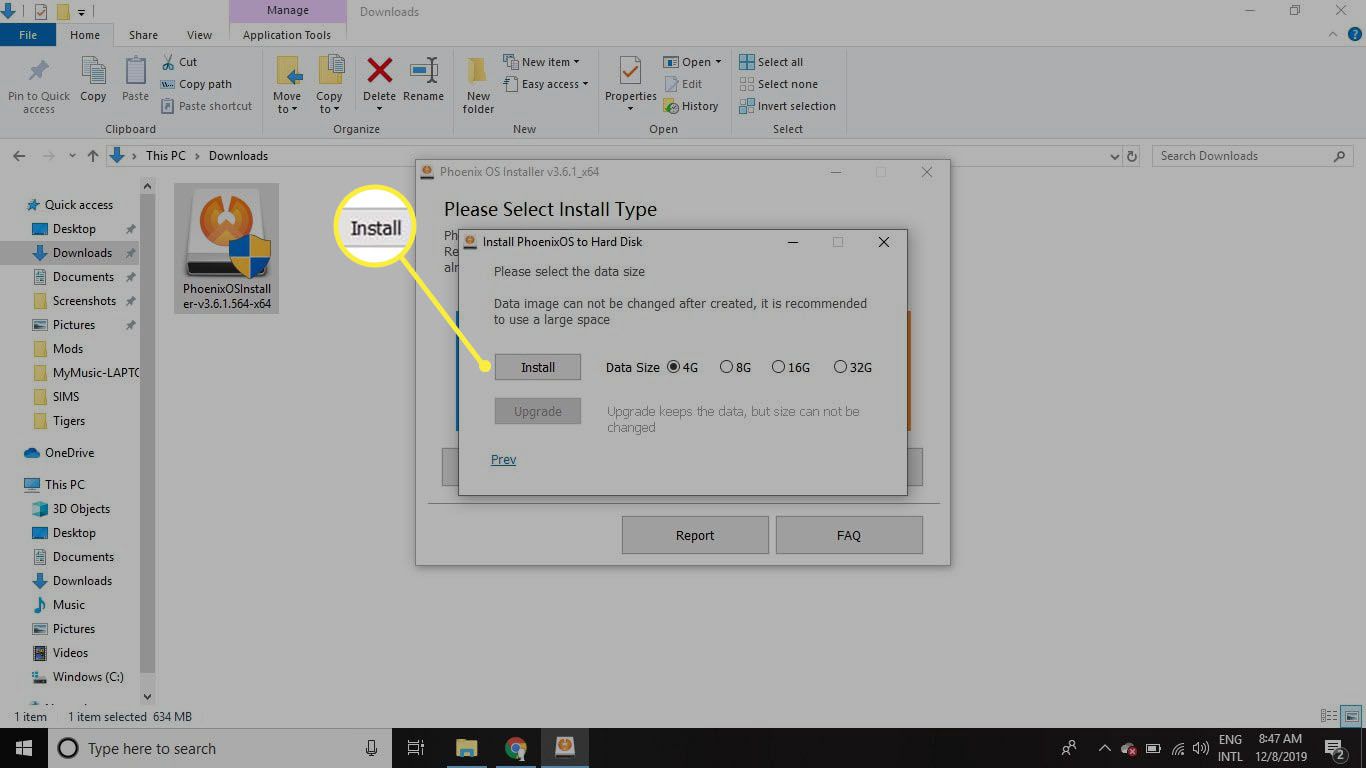
Tato možnost určuje velikost aplikací, které můžete spouštět, takže byste ji měli nastavit na nejvyšší možnou hodnotu.
-
Phoenix OS je nyní nainstalován, ale pravděpodobně obdržíte oznámení, že musíte deaktivovat zabezpečené spuštění.
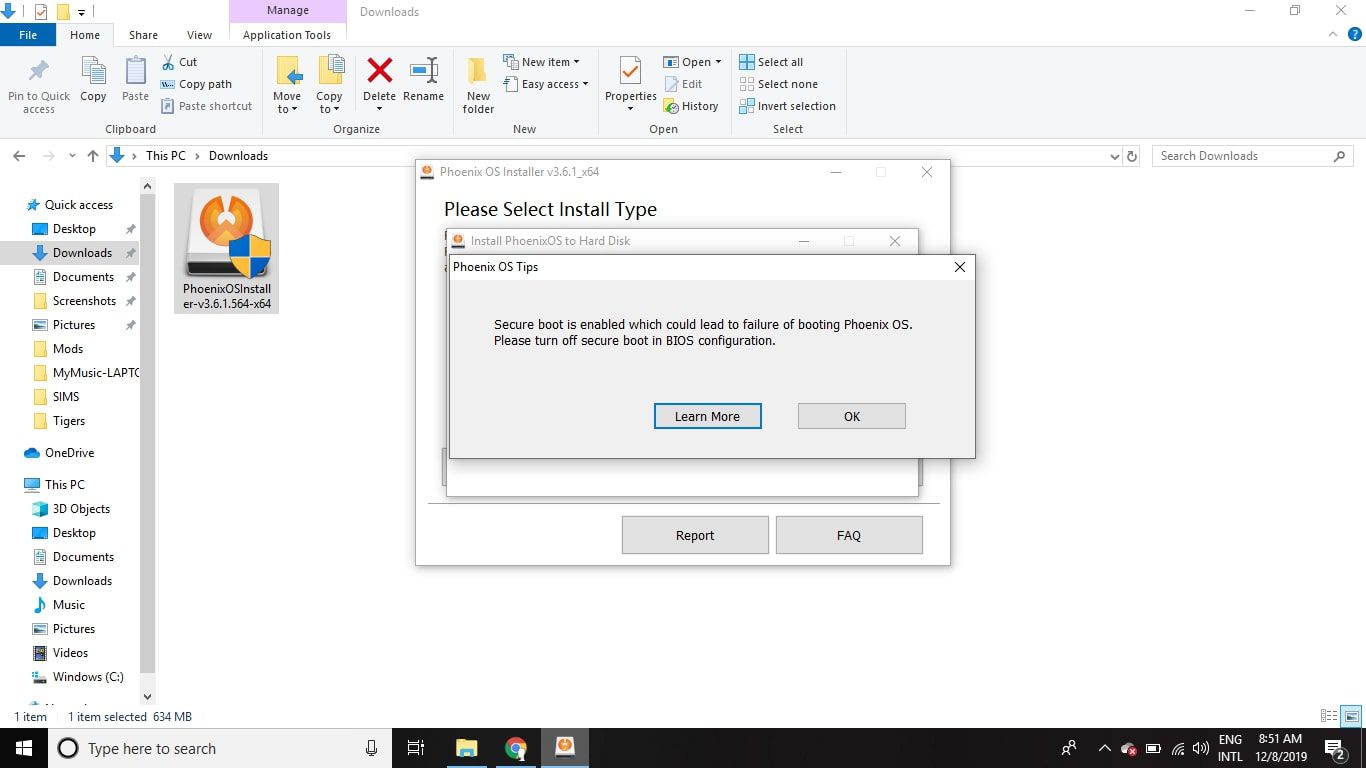
Jak zakázat zabezpečené spouštění pro systém Phoenix OS
Windows má integrovanou bezpečnostní funkci, která zabrání spuštění systému Phoenix OS při spuštění. Jak vypnete funkci zabezpečeného spouštění, závisí na vaší základní desce a verzi systému Windows. Web podpory společnosti Microsoft obsahuje podrobné pokyny k deaktivaci zabezpečeného spouštění pro různé systémy.
Používání systému Phoenix OS ke spouštění aplikací pro Android na PC
Kdykoli spustíte počítač, můžete se rozhodnout načíst Windows nebo Phoenix OS. Můžete také vybrat zástupce na ploše a spustit Phoenix OS. Při prvním spuštění Phoenixu budete muset zvolit jazyk (výchozí je čínština) a nastavit jej stejně jako nové zařízení Android. Phoenix OS není vždy stabilní, takže pokud se nenačte úspěšně poprvé, může to fungovat, pokud to zkusíte znovu.
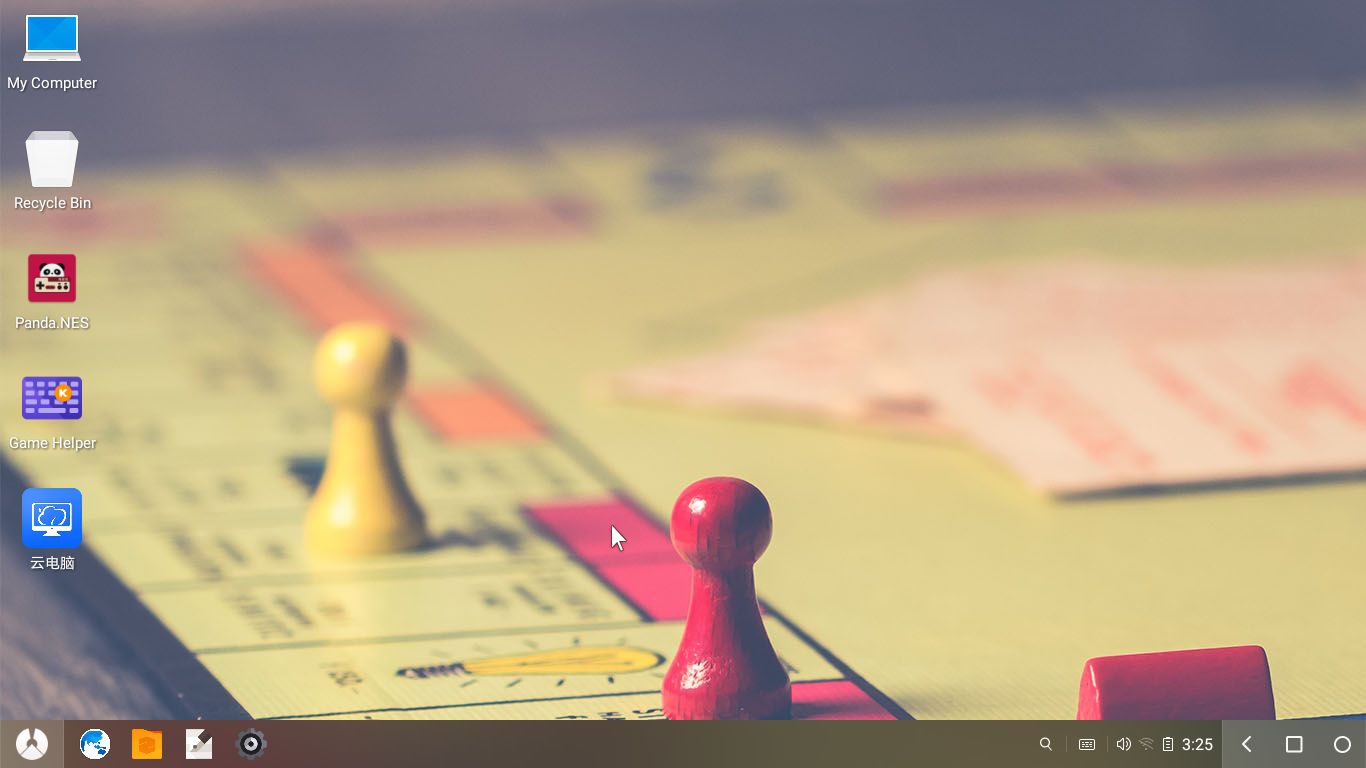
Rozhraní Phoenix OS vypadá podobně jako Windows, ale chová se jako Android. Pokud používáte notebook, možná budete potřebovat externí myš, protože Phoenix OS není kompatibilní se všemi trackpady. Pokud má váš počítač dotykovou obrazovku, můžete procházet rozhraním stejně jako na smartphonu nebo tabletu. Phoenix OS je předinstalován s Google Play, takže si můžete stahovat aplikace přímo z Google. Aplikace můžete také stáhnout ze souborů APK. Vybrat Jídelní lístek ikonu v levém dolním rohu plochy zobrazíte své aplikace.